国内8600万人ものユーザーが利用するLINE。仕事やプライベートのやりとりをLINEでしているという方も少ないと思います。
重要なメッセージなどが外部に漏れたりしないか不安になったことはないでしょうか?
今回紹介する機能を有効にしておけば、LINE上でのメッセージなどのやりとりをエンドツーエンド暗号化しセキュリティを強化することができます。
この記事では、LINEのトークルームでのメッセージなどのやりとりをエンドツーエンド暗号化を適用できる機能「Letter Sealing(レターシーリング)」について解説します。
目次
Letter Sealingとは
Letter Sealingとは、トークルームでのやりとりをエンドツーエンド暗号化し、本人以外が解読できないようにした通信方式を採用した機能です。
例えば、LINEでメッセージを送信すると、LINEサーバーを経由して、友だちにメッセージが届きます。Letter Sealingを有効にすることでメッセージは暗号化され、送信者と受信者にしか内容を見ることができなくなります。
LINEサーバーを攻撃されたとしても暗号化されている状態のため、技術的にメッセージの内容は解読できないと言われています。
現行バージョンでは、Letter Sealingは初期設定で有効になっていますが、セキュリティを強化する意味でも設定はオンにしておくことをおすすめします。
なお、Letter Sealingが適用されるには、トークルームの自分と相手の両者がLetter Sealingをオンにしている必要があります。どちらか一方がオフにしている場合は、機能しないので注意してください。
2019年10月時点では、テキストメッセージや位置情報、1対1の音声通話とビデオ通話はLetter Sealingに対応しています。ただし、画像、動画などのファイルやグループ通話、グループビデオ通話は、Letter Sealingではなく、通信経路上での暗号化が適用されるとのことです。
Letter Sealingの設定手順
Letter Sealingの設定は、LINEアプリ内の設定より行うことができます。
iPhone、Androidともに下記の手順で設定可能です。
- LINEアプリを開きます。
- ホーム画面上にある【歯車のアイコン】をタップします。
- 【プライバシー管理】⇒「Letter Sealing」の項目をタップしてオンオフの切り替えができます。
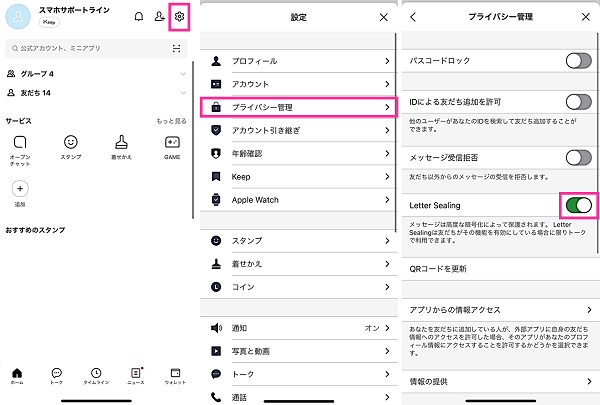
Letter Sealingの適用を確認するには
Letter Sealingにより、トークルームのやりとりが暗号化されていることを確認するには、下記の手順でチェックできます。
- LINEアプリを開きます。
- 確認したいトークルームを開きます。
- 右上の【≡】をタップします。
- 画面下の「このトークルームではLetter Sealingが適用されています」の表示を見て適用状況を確認できます。
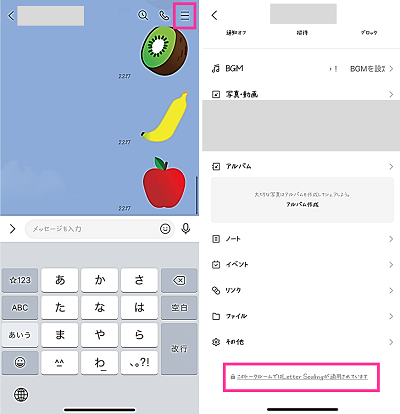
Letter Sealingが適用されない場合
Letter Sealingは、自分のLINEで設定がオンになっているから適用されるというわけではありません。トークルームに参加している友だちも設定を有効にしている必要があります。
お互いのLINEでLetter Sealingが有効になっていることを確認してください。
自分も相手もLetter Sealingを有効にしているにも関わらず、「このトークルームではLetter Sealingが適用されています」が表示しない場合は、LINEアプリの再起動をしてから確認してみてください。
改善がないようでしたら、アプリのアップデートやトークルームの作り直しを検討してみてください。
ユーザー名の横に鍵マークは付かないの?
Letter Sealingが提供され始めた頃の旧バージョンでは、友だちの名前の横に鍵マークが付きました。これは、Letter Sealingが有効なルームで表示していました。
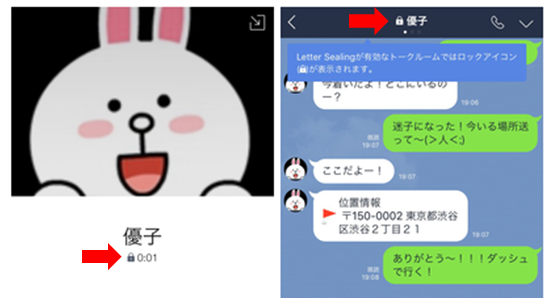
上の画像のような場所には、現在のバージョンでは表示しなくなっています。
※動作確認環境:LINEアプリバージョン Ver.11.4.1(Android版)、Ver.11.3.0(iOS版)、iPhone 12 Pro(iOS14.4)、Pixel 3a XL(Android11.0)

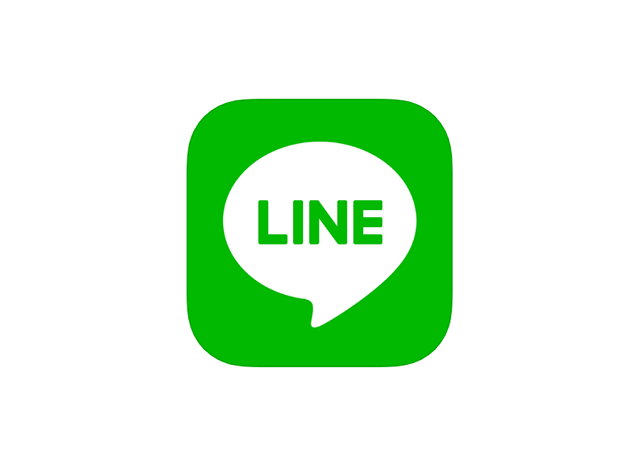
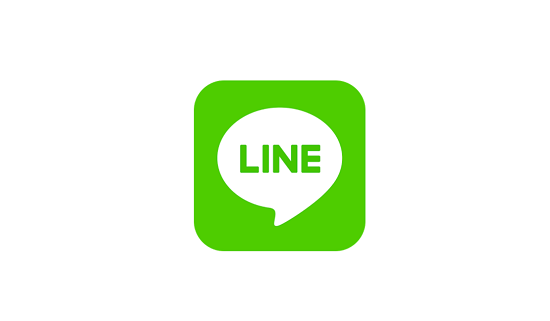





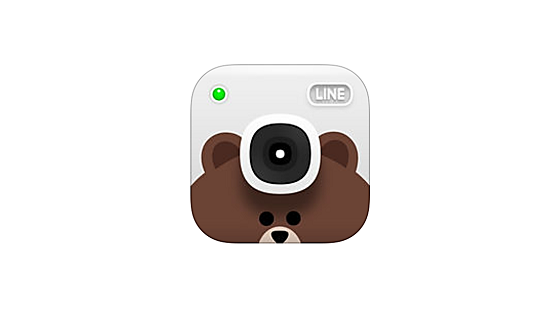






コメントを残す